ストップウォッチ・レイヤーは、継続時間を円形または水平に表示するカウンターを表示します。
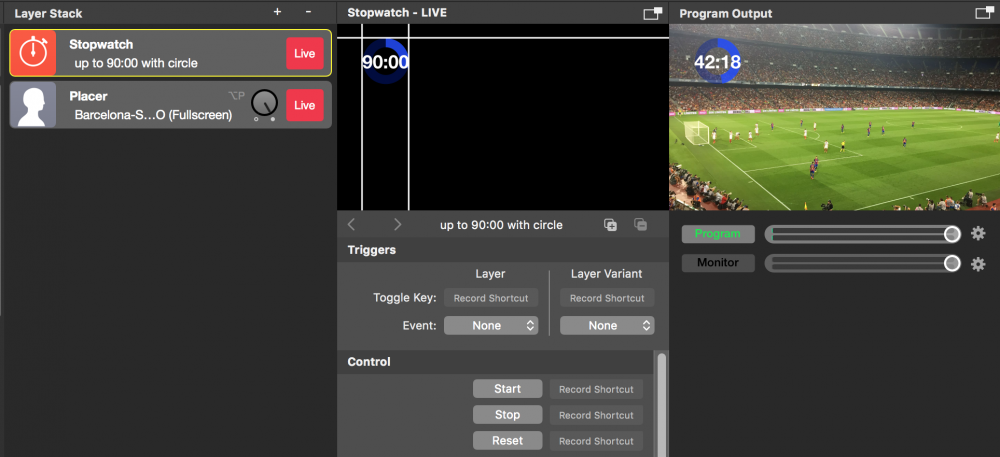
ストップウォッチ層の設定
ストップウォッチレイヤーの動作と外観をカスタマイズするオプションがいくつかあります。
カウンター行動
ストップ・ウォッチ・レイヤーは、カウント・ダウンまたはカウント・アップに使用できる。この動作はカウントモードオプションによって定義されます。
どの時点からカウンターを開始するかは、Start Time パラメーターで指定できます。Max Time パラメーターは、プログレスインジケーターの 100% マークを定義します。Count up infinite "の場合、このパラメータは無視され、プログレスインジケータは表示されません。
ストップウォッチのレイヤーをライブに切り替えるたびにカウンターをリセットする必要がある場合は、オプション "Reset On Live "をオンに切り替える必要があります。
時計の外観
まず、時計がどのように見えるかを定義する必要があります。オプションのPrecision MinとPrecision Maxは表示される数字を定義します。例えば、ゲームショーのために短い時間だけを表示したい場合は、両方のオプションを "Seconds "に設定することができます。また、長時間の場合は "Minutes "と "Hours "だけを表示することもできます。
Center Delimiterオプションは、区切り文字をレイアウトの中央位置に固定します。これは、カスタムの背景デザインや、数字の文字間隔が異なるフォントフェイスを使用している場合に便利です。
プログレス・インディケーター
ストップウォッチの進行状況を視覚的に表示するには、"円 "と "バー "の2つの方法があります。必要ない場合は、"None"(なし)オプションを選択し、表示をオフにすることができます。
色1と色2でストップウォッチの進行が分かれる。
*進捗インジケータの色を透明にすることができる。
プログレス・インジケーターの色を適切に選択することは、はっきりと読めるようにするために重要です。また、透明な色を設定することもできます。
プログレスインジケーターのサイズは、プレビュービューでマージンラインをドラッグして設定することができます。円の線の幅は、「線の幅」パラメータで設定します。
幾何学
ストップウォッチの位置は、レイヤープレビュービューでドラッグするか、レイヤーパラメータのジオメトリセクションでパラメータを手動で設定して調整できます。
時間Y調整」パラメータは、異なるフォントフェースを選択する際に、フォントベースラインのオフセットを補正することができます。
